金蝶财务软件如何制作固定资产卡片
来源:网络收集 点击: 时间:2024-03-08下面让小编带大家进行固定资产卡片的录入处理。
2/6第一步:打开金蝶财务软件标准版,进入“固定资产”界面。
标准版的固定资产管理围绕固定资产卡片进行各种类型业务的处理。
 3/6
3/6第二步:在金蝶财务软件标准版“固定资产”界面点击“增加固定资产”进行固定资产卡片的制作。
1、在弹出对话框中点击“增加”按钮,弹出固定资产卡片对话框
2、在“基本信息”栏目下依次输入“卡片代码”“名称”,选择固定资产相关会计科目“固定资产科目”“累计折旧科目”“固定资产减值准备科目”
3、根据业务发生日期进行“入账日期”“增加方式”的输入
4、案例中有附赠的轮胎两个,可以在“附属设备”中进行设置




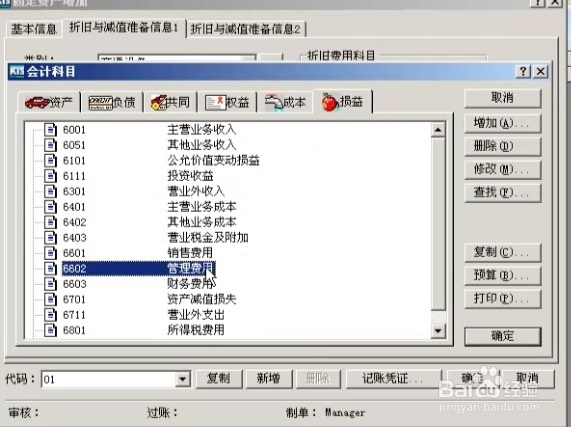
 4/6
4/6第三步:固定资产卡片“折旧与减值准备信息1”的填写:
1、固定资产类别需要用户手工定义后再选择
2、选择使用部门,标准版中系统也支持多个部门共用
3、设置相关费用科目

 5/6
5/6第四步:固定资产卡片“折旧与减值准备信息2”的填写,输入与折旧计算相关的金额并选择折旧方法
1、输入固定资产“原值”
2、选择折旧方法“年限平均法”
3、选择折旧年限“XX个月”

 6/6
6/6第五步:检查对应凭证是否完整。
1、点击右下方“记账凭证”按钮,弹出记账凭证
2、进行记账凭证的完整检查,试算平衡后保存
3、回到固定资产卡片制作界面,点击右下方“确定”按钮,完成卡片录入。


 注意事项
注意事项标准版也提供了成批录入功能,如果一次购买多个固定资产需要在一张记账凭证上反应可录完一个卡片后,继续点击“新增”,全部录完后再点击“记账凭证”。
版权声明:
1、本文系转载,版权归原作者所有,旨在传递信息,不代表看本站的观点和立场。
2、本站仅提供信息发布平台,不承担相关法律责任。
3、若侵犯您的版权或隐私,请联系本站管理员删除。
4、文章链接:http://www.1haoku.cn/art_287247.html
 订阅
订阅